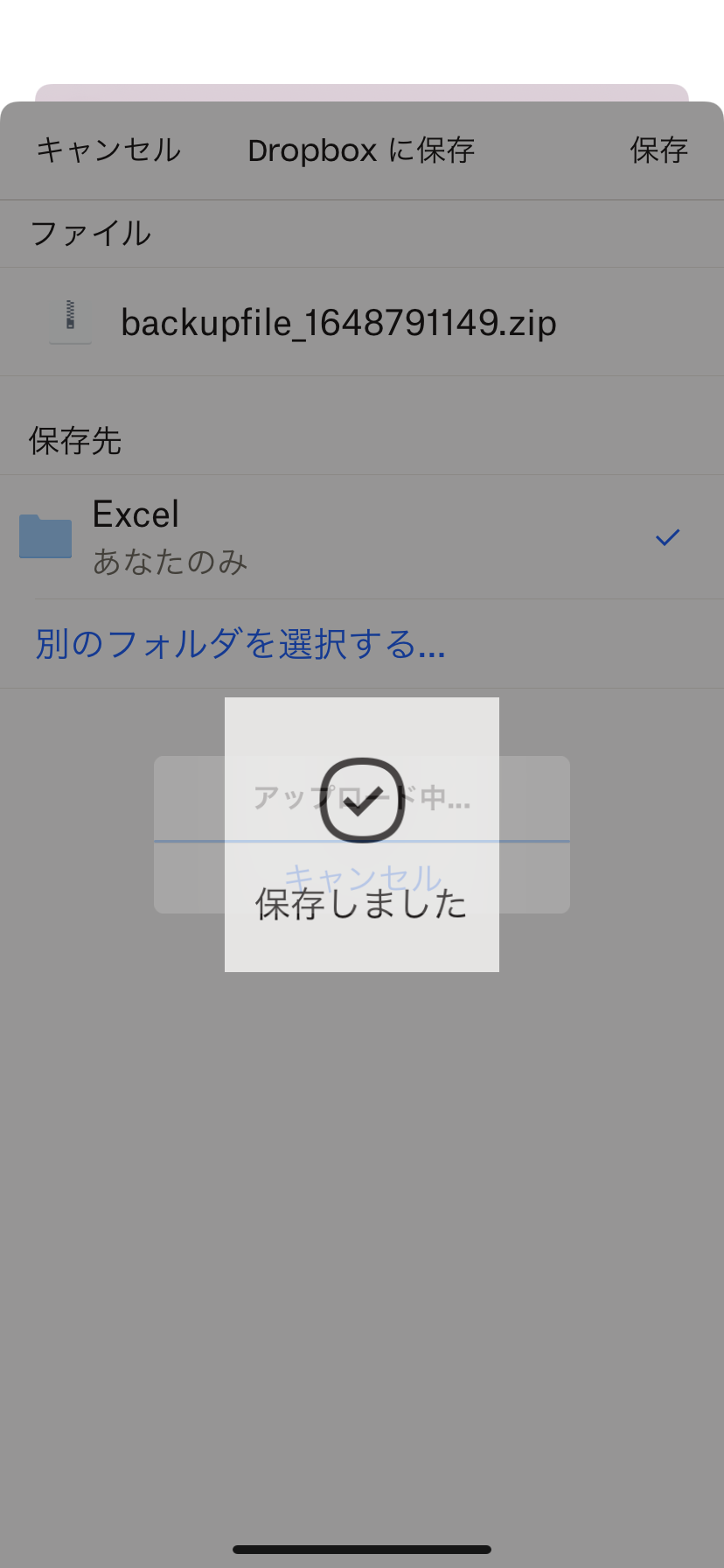【iOS】Dropboxでのバックアップ方法
iPhoneからiPhoneへの機種変更の場合は、機種変更前の機種でデータを保存し、新機種でデータを復元することでデータを移行いただけます。
有料版おカネレコでは、E-mail以外にDropbox、Evernote、GoogleDrive、iCloudDriveへバックアップデータを保存することができます。保存したバックアップデータは同じOSのおカネレコでのみ復元が可能です。
【Dropboxでのバックアップデータ保存方法(機種変更前の端末での操作)】
1. 「Dropbox」アプリをダウンロードし、ガイダンスに従って利用設定してください。
※本ページでは無料版Dropboxアプリ(ver40.2)を使用しています。
2. おカネレコを起動し、トップ画面上部の「歯車」ボタンを押します。
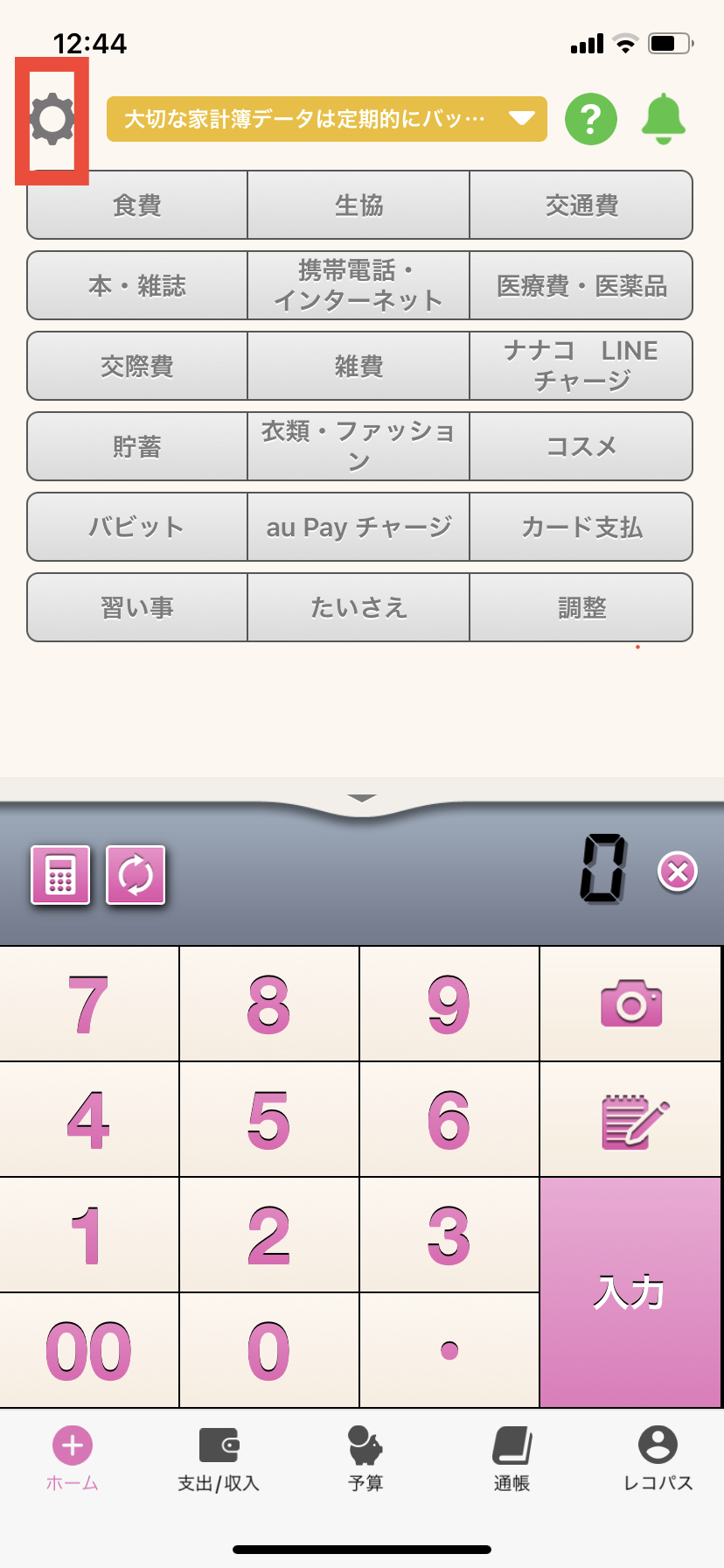
3. 「データ」を押します。
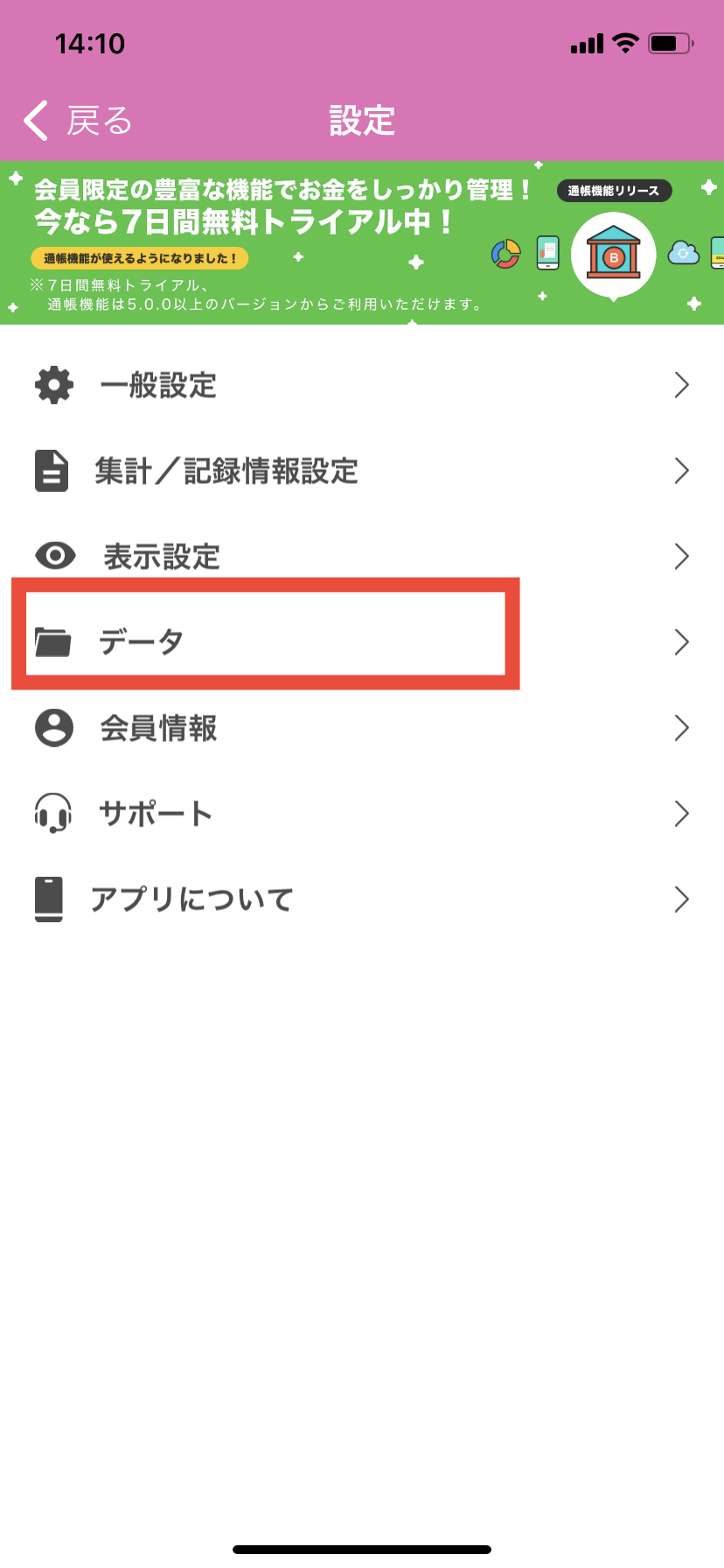
4. 「データバックアップ/復元」を押します。
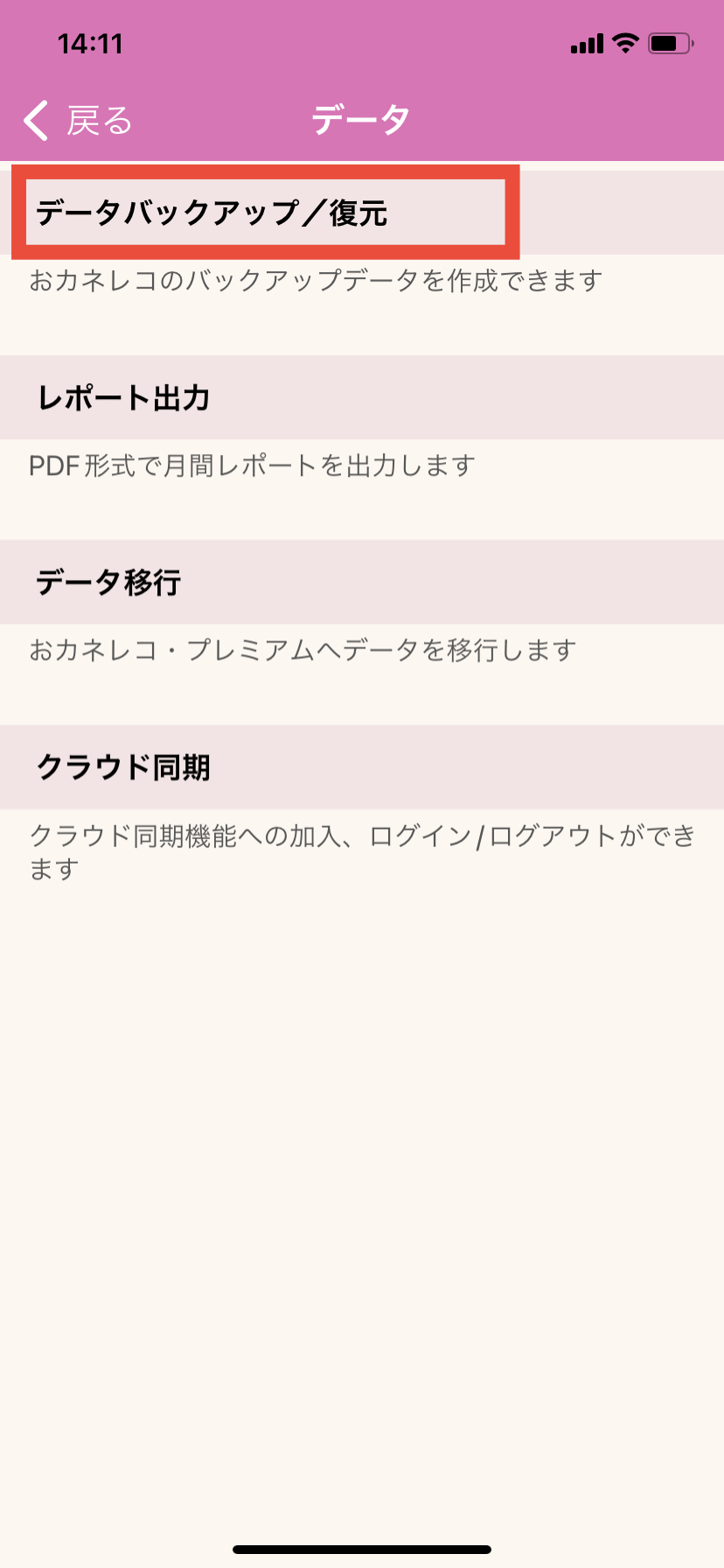
5. 「データバックアップ(Dropbox)」を押します。
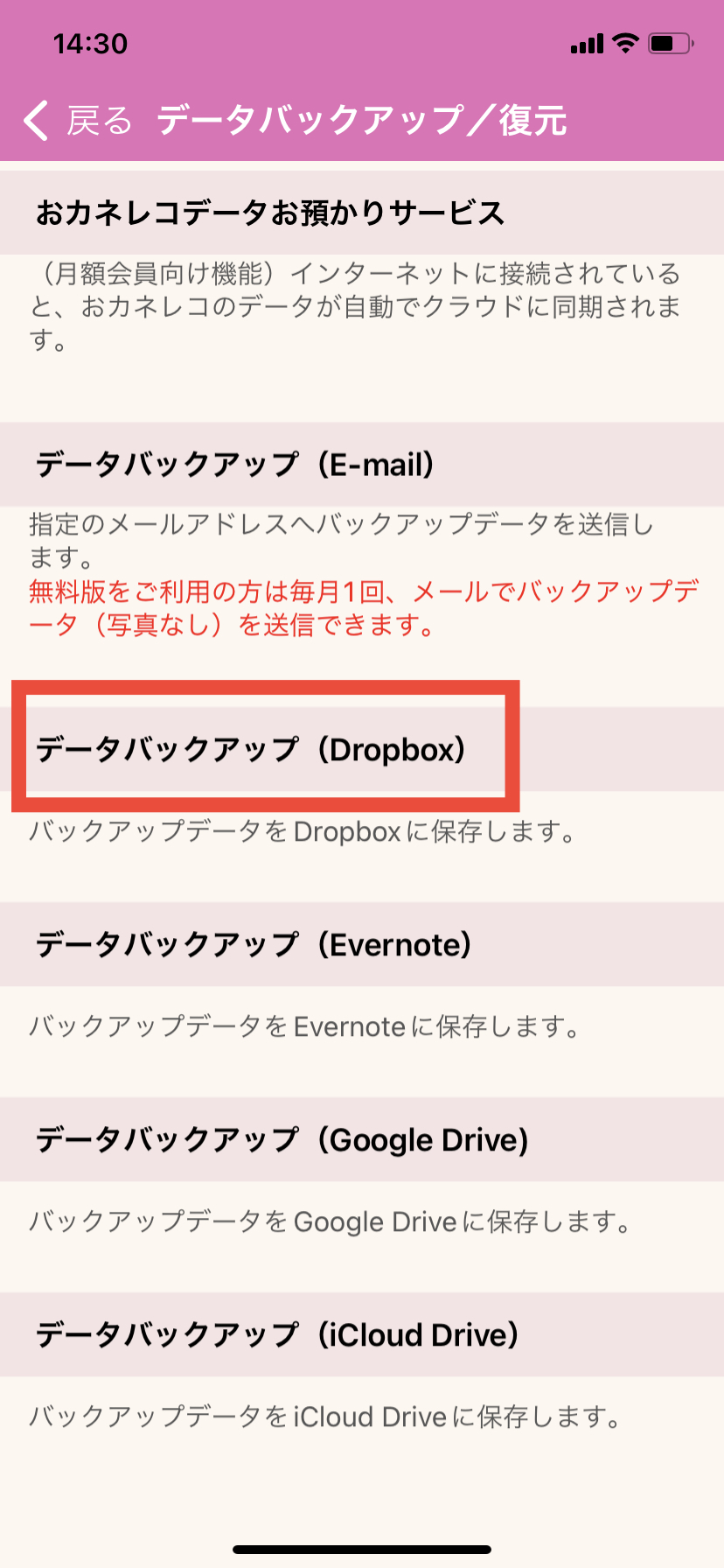
6. 「Dropboxにデータ送信」を押します。
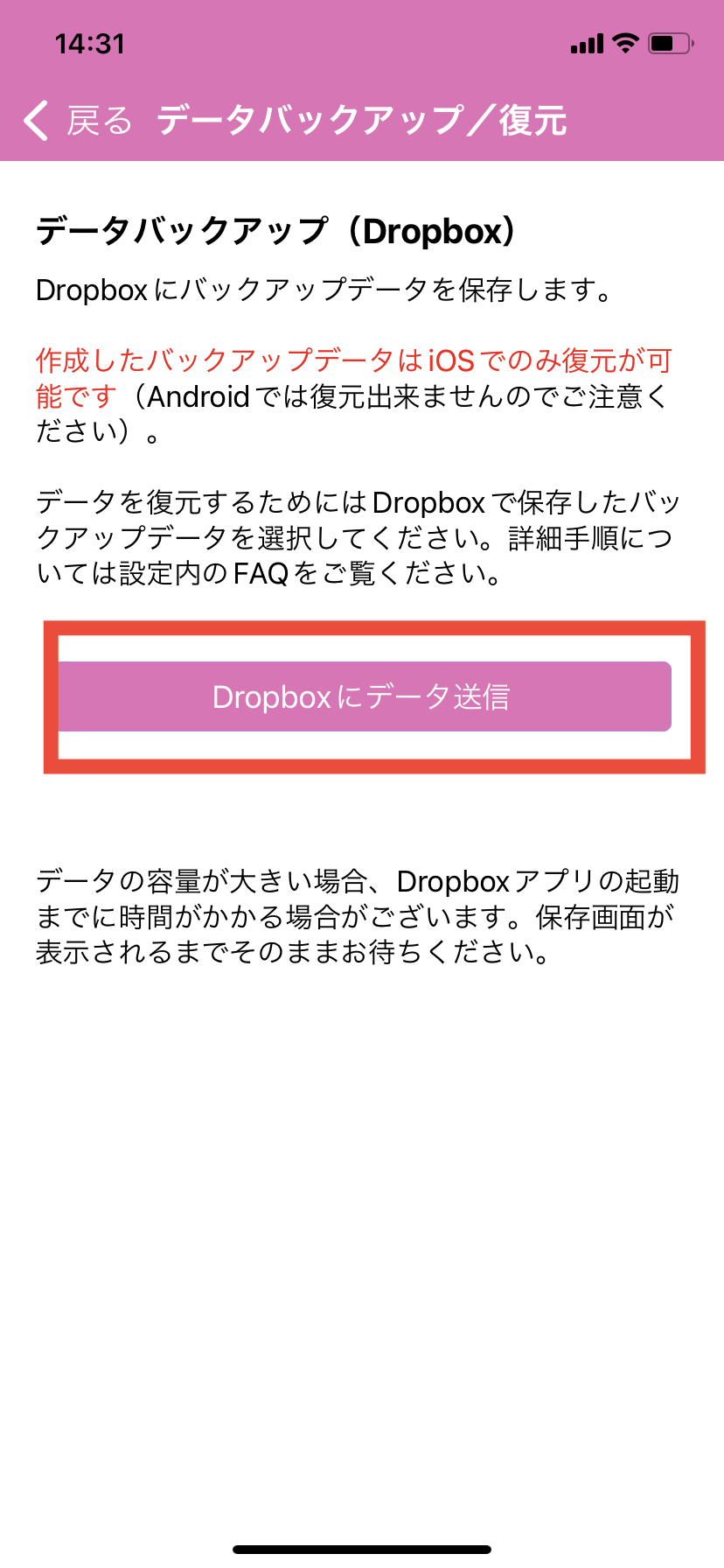
7. 案内画面で「OK」を押します。
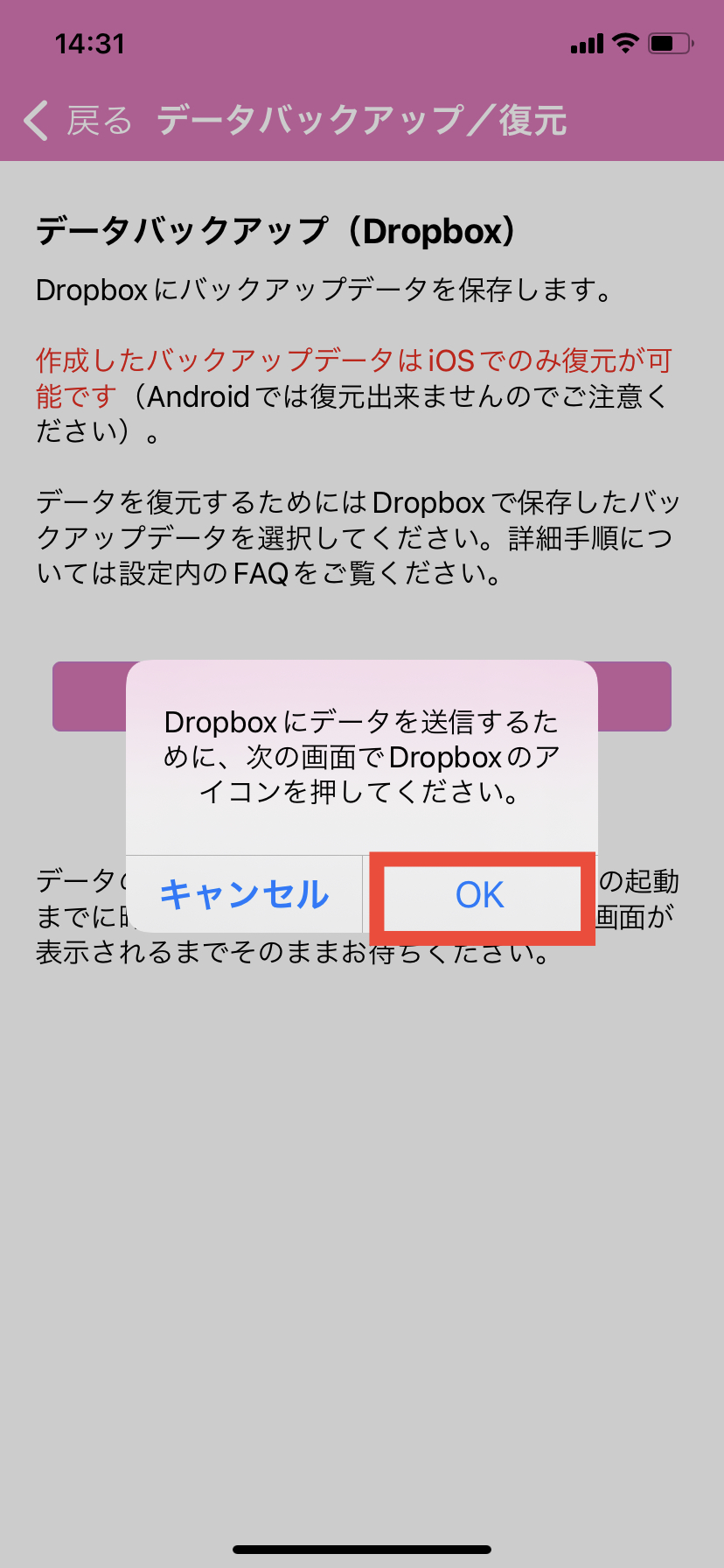
8. 共有画面で「Dropboxに保存」のアイコンを押します。
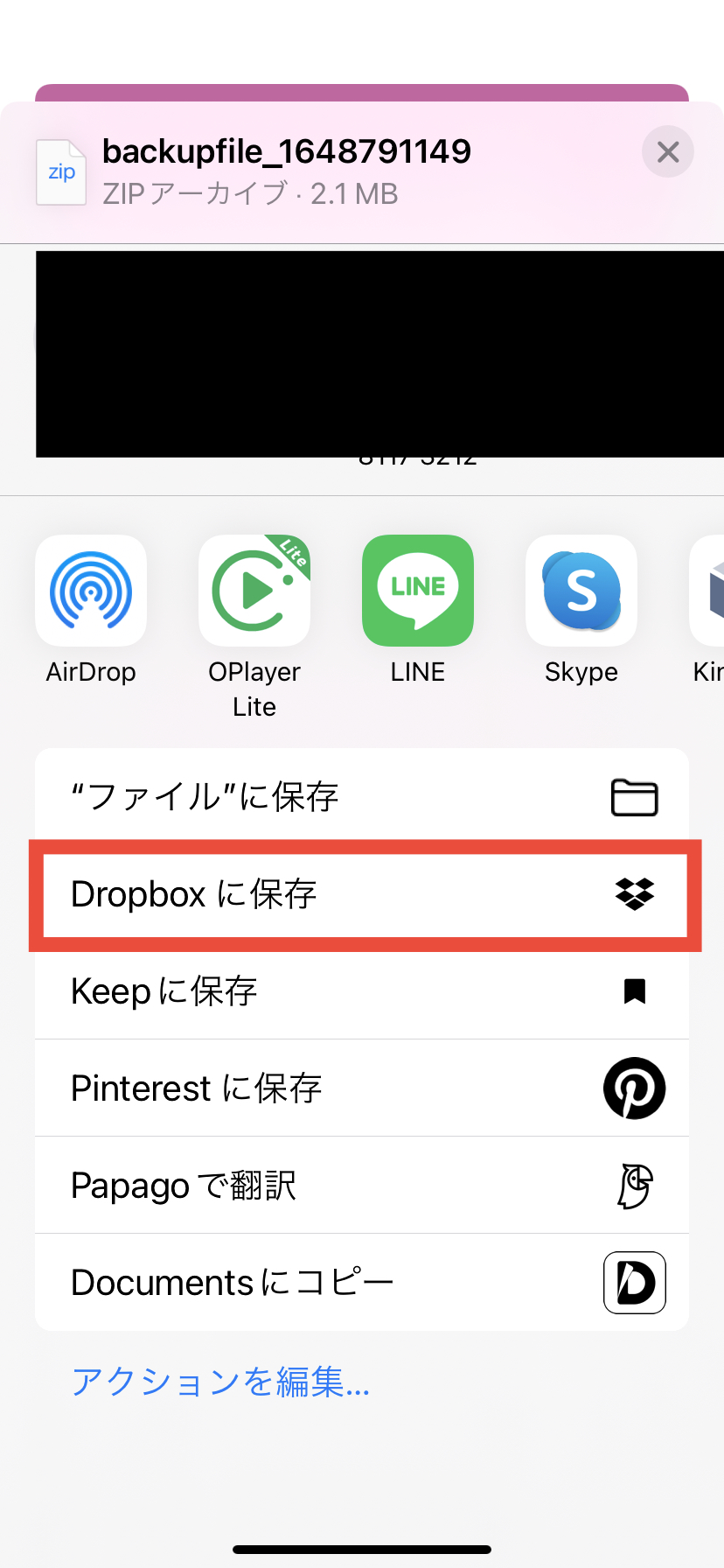
※中段に表示されない場合は左右になぞってDropboxを表示します。
9. Dropboxアプリが自動で起動します。フォルダが未選択の場合は、「フォルダを選択してください」を押します。
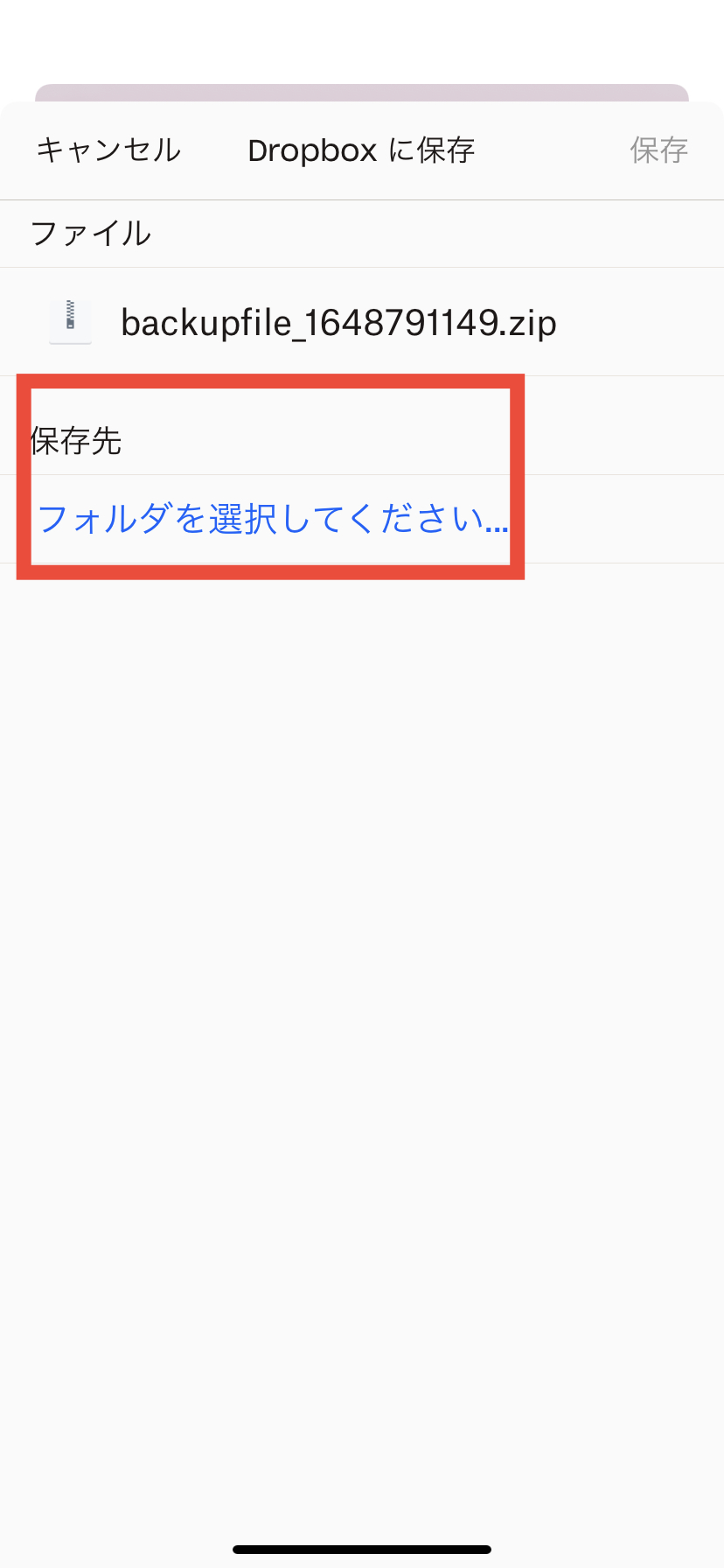
※選択済みのフォルダでよろしければ、手順11へお進みください。
10. フォルダを選択して、右下の「選択する」を押します。
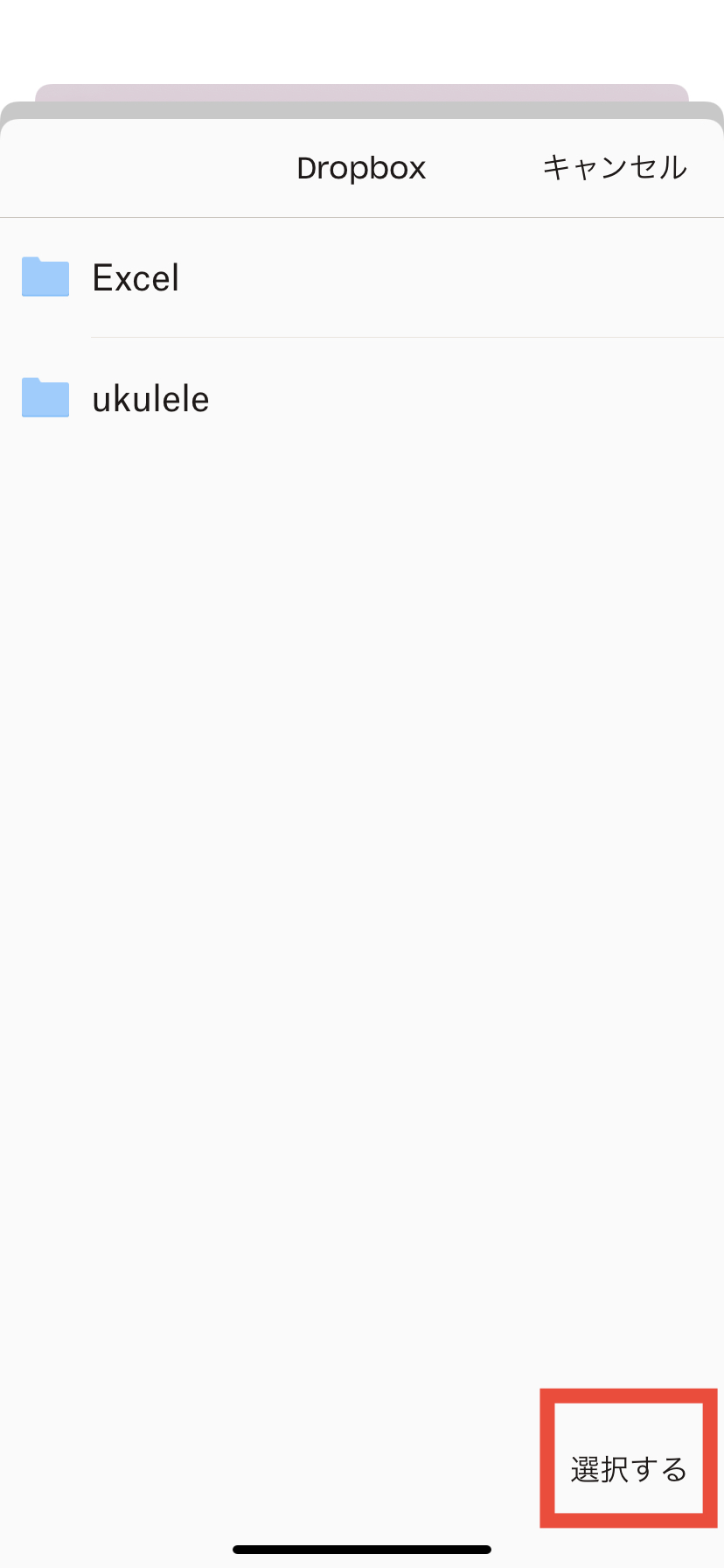
11. 右上の「保存」を押します。
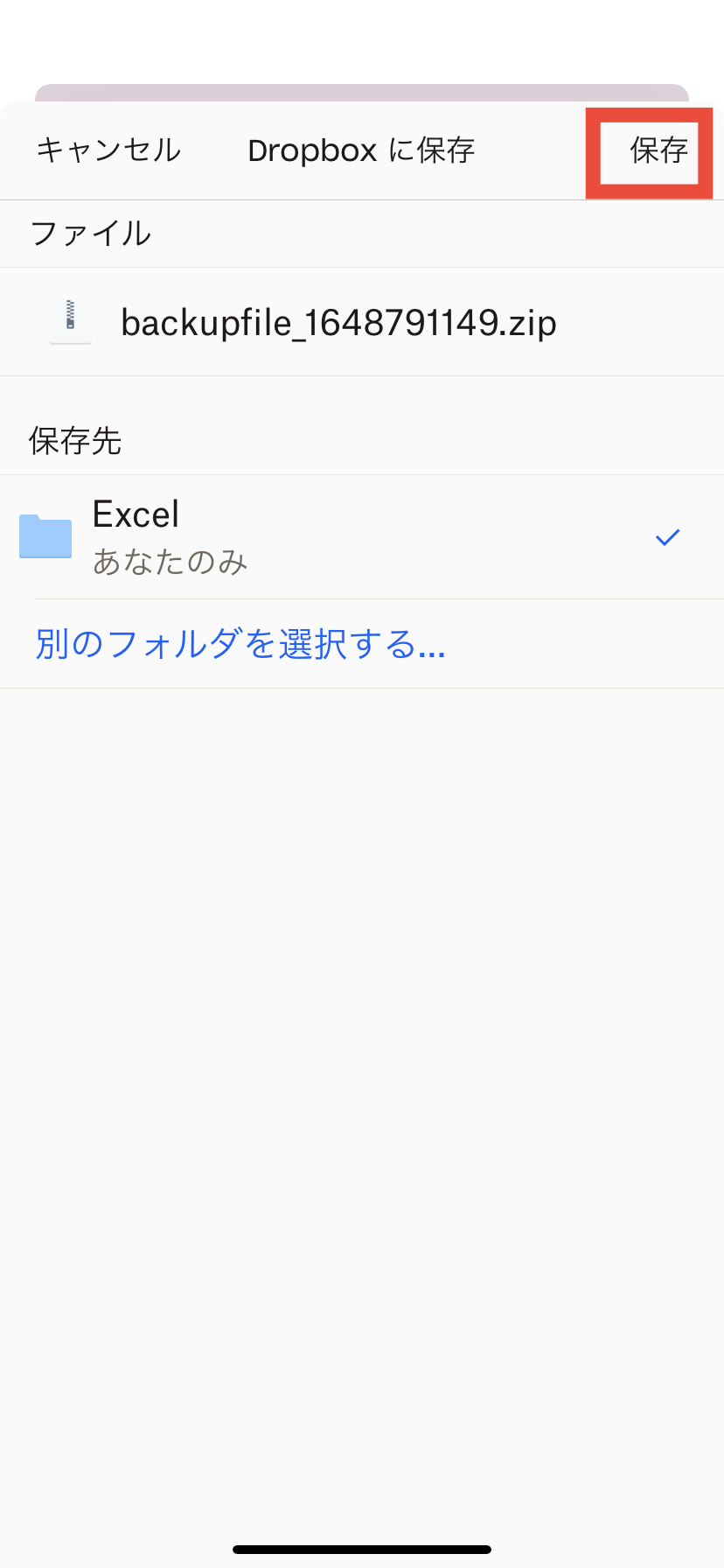
12. バックアップデータの保存が開始されます。
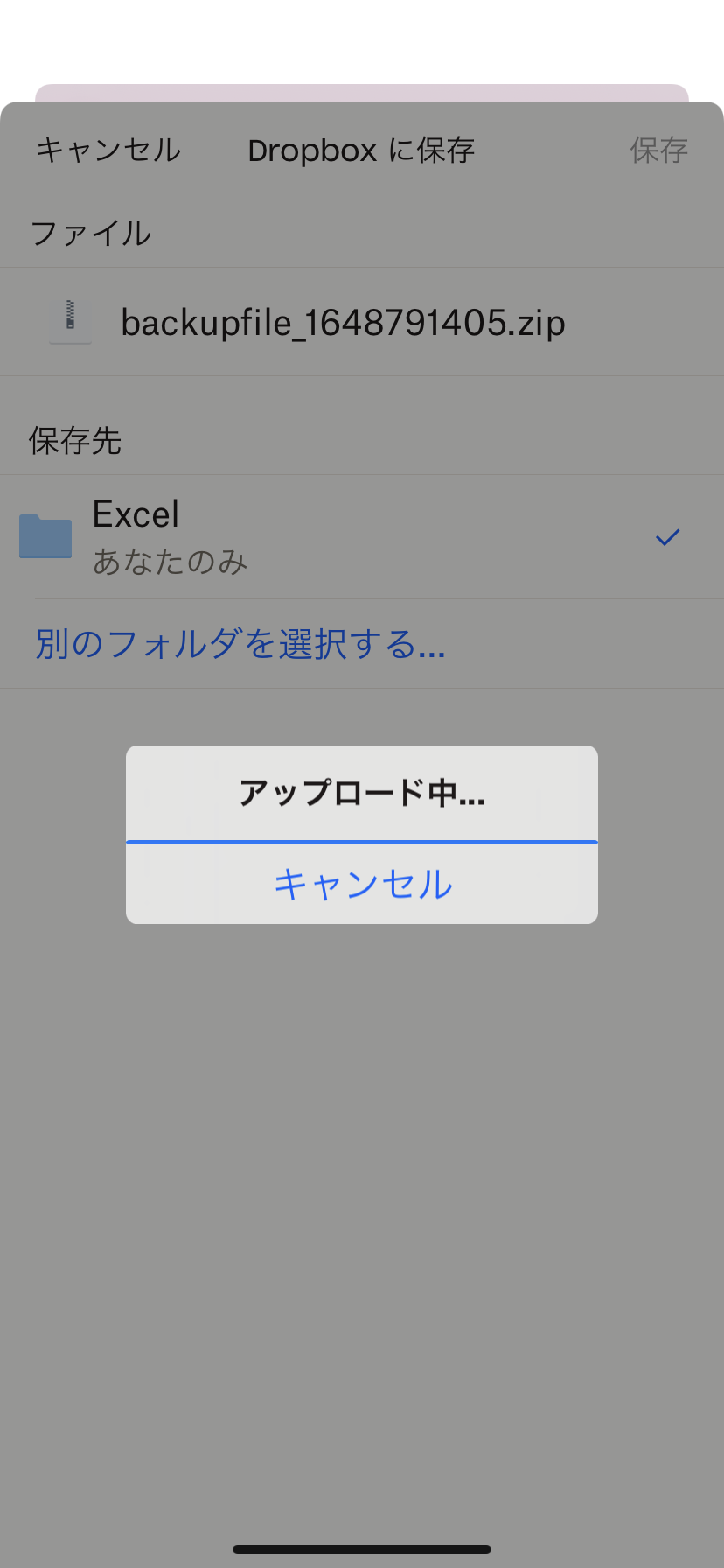
青いプログレスバーが動いている間はそのままでお待ちください。
13. 保存しましたと表示されたら保存が完了です。